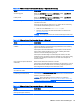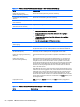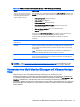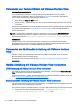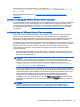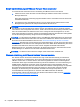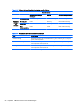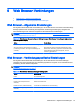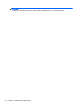HP ThinPro 5.1 Administrator Guide
Ändern des VMware Horizon View Protokolltyps
Der VMware Horizon View-Client stellt mithilfe einer der folgenden Protokolltypen eine Verbindung
her:
●
(PCoIP)-Protokoll
●
(RDP)-Protokoll
So ändern Sie den Verbindungstyp:
1. Wählen Sie im VMware Horizon View-Client einen Pool aus, der eines der folgenden Protokolle
unterstützt:
●
PCoIP
●
RDP
2. Wählen Sie unter dem Menü Connection (Verbindung) Settings (Einstellungen) aus.
3. Ändern Sie das Protokoll mithilfe des Dropdown-Feldes neben Connect Via (verbinden über).
HINWEIS: Verwenden Sie den VMware Horizon View-Manager, um zu konfigurieren, welches
Verbindungsprotokoll für jeden Desktop-Pool verwendet werden soll.
TIPP: HP empfiehlt, das PCoIP-Protokoll zu verwenden, um die Desktop-Erfahrung zu verbessern.
Allerdings bietet das RDP-Protokoll mehr Optionen für die Anpassung und funktioniert
möglicherweise bei langsamen Verbindungen besser.
Anforderungen für die VMware Horizon View HTTPS- und
Zertifikatverwaltung
VMware Horizon View Client 1.5 und VMware Horizon View Server 5.0 und später erfordern HTTPS.
Standardmäßig warnt der VMware Horizon View-Client bei nicht vertrauenswürdigen
Serverzertifikaten, wie z. B. selbstsignierte (wie das VMware Horizon View Manager-
Standardzertifikat) oder abgelaufene Zertifikate. Falls ein Zertifikat durch eine Zertifizierungsstelle
(CA, Certificate Authority) signiert wird und die CA nicht vertrauenswürdig ist, gibt die Verbindung
einen Fehler zurück und dem Benutzer wird es nicht gestattet. eine Verbindung herzustellen.
HP empfiehlt, dass ein signiertes Zertifikat, das von einer standardmäßigen, vertrauenswürdigen
Stammzertifizierungsstelle überprüft wurde, auf dem VMware Horizon View Manager-Server
verwendet wird. Dies stellt sicher, dass der Benutzer eine Verbindung zu dem Server herstellen kann,
ohne dazu aufgefordert zu werden bzw. ohne dass es erforderlich ist, etwas an der Konfiguration zu
ändern. Wenn eine interne CA verwendet wird, gibt die VMware Horizon View-Client-Verbindung
einen Fehler zurück, bis Sie eine der folgenden Aufgaben erfüllt wird:
●
Verwenden Sie den Certificate Manager, um das Zertifikat aus einer Datei oder URL zu
importieren.
●
Verwenden Sie eine Remote-Profilaktualisierung zum Importieren eines Zertifikats.
●
Stellen Sie im VMware Horizon View Connection Manager Connection Security Level
(Sicherheitsstufe der Verbindung) auf Allow all connections (Alle Verbindungen zulassen).
Ändern des VMware Horizon View Protokolltyps 55